Question
Problème: Comment corriger « Votre serveur DNS est peut-être indisponible »
Je ne peux pas accéder à Internet. Aucun des sites Web n'est chargé avec succès en raison de l'erreur « Votre serveur DNS est peut-être indisponible ». Comment puis-je résoudre ce problème ?
Résolu réponse
Serveur DNS indisponible est l'erreur courante qui apparaît en raison d'une configuration DNS ou réseau inappropriée, d'une adresse DNS incorrecte et de raisons similaires. Cependant, il est difficile de nommer la raison exacte pour laquelle le serveur DNS est en panne pendant que vous naviguez sur Internet. Vous pouvez également rencontrer des problèmes tels que des pannes Internet, des pages redémarrées ou indisponibles du tout.
Serveur DNS expliqué
Pour réparer le système endommagé, vous devez acheter la version sous licence de Réimager Réimager.
Alors que nous en savons tous beaucoup sur Internet, peu de ses utilisateurs ont au moins des connaissances de base sur le système de noms de domaine (DNS).[1] En réalité, ces deux définitions sont indissociables l'une de l'autre. Le serveur DNS fonctionne en arrière-plan et convertit les noms de sites Web lisibles par l'homme[2] en adresses IP numériques lisibles par ordinateur.
En d'autres termes, DNS joue le rôle de médiateur entre l'ordinateur et son utilisateur. Nous, en tant qu'internautes, utilisons des noms de domaine pour accéder aux sites Web dont nous avons besoin, par exemple, le nom de domaine de Google est google.com, nous tapons donc ce nom de domaine dans la barre d'adresse et appuyez sur Entrée pour accéder au site Internet.
Cependant, le PC ne comprend pas le nom de domaine en tant que tel et c'est ici que l'erreur d'indisponibilité du serveur DNS apparaît. Il détermine quelle adresse IP[3] est associé au nom de domaine et le traduit en code lisible par ordinateur, afin que le système puisse ouvrir le site Web requis.
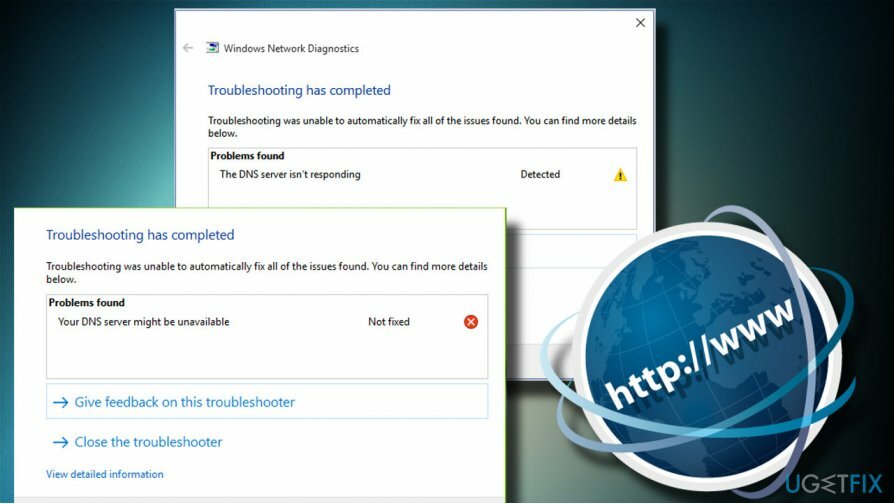
Le serveur DNS indisponible se termine généralement par une connexion Internet perdue
Pour réparer le système endommagé, vous devez acheter la version sous licence de Réimager Réimager.
En un mot, nous ne serions pas en mesure de naviguer sur Internet sans que le serveur DNS fonctionne correctement. Dans ce cas, le navigateur Web peut renvoyer le message « Impossible de se connecter à l'adresse du site Web » ou des messages d'erreur similaires lors de la tentative d'accès à un site Web. Pour certaines personnes, la connexion Internet semble être accessible, tandis que d'autres peuvent recevoir la notification « Accès limité ».
Cependant, le système signale rarement explicitement le serveur DNS indisponible. Pour isoler le coupable de la connexion Internet perdue, le propriétaire du PC doit ouvrir l'application Paramètres de Windows 10 -> Mise à jour et sécurité -> Dépannage de connexion. Alternativement, les utilisateurs peuvent accéder au Panneau de configuration et y exécuter les diagnostics du réseau. Dans les deux cas, l'analyse peut renvoyer le message d'erreur indiquant que « Votre serveur DNS est peut-être indisponible ».
Voici une liste de méthodes applicables qui peuvent aider à corriger l'erreur d'indisponibilité du serveur DNS et d'autres problèmes liés au DNS sous Windows.
Correction de l'erreur d'indisponibilité du serveur DNS
Pour réparer le système endommagé, vous devez acheter la version sous licence de Réimager Réimager.
Les problèmes de serveur DNS sont extrêmement fastidieux car ils empêchent les gens de se connecter à Internet et d'effectuer des tâches quotidiennes. Ainsi, les problèmes DNS doivent être résolus dès que possible si vous souhaitez utiliser Internet normalement.
Étant donné que l'une des causes courantes d'erreur DNS est une infection par un virus ou un logiciel malveillant, nous vous recommandons fortement d'exécuter une analyse avec un programme de sécurité professionnel. Nous recommanderions RéimagerMachine à laver Mac X9 en raison du fait qu'il recherchera les logiciels malveillants et analysera les intégrités du système, vérifiera les paramètres du système, les entrées de registre, les configurations et d'autres aspects importants.
Si l'analyse du système n'a pas aidé, vous devriez d'abord essayer ces solutions simples :
Correction 1. Réinitialisez votre routeur pour corriger les paramètres du serveur DNS
Pour réparer le système endommagé, vous devez acheter la version sous licence de Réimager Réimager.
- Redémarrez votre PC
- Désactiver ou désinstaller un antivirus tiers
- Exécutez l'utilitaire de résolution des problèmes réseau (touche Windows + I - > Mise à jour et sécurité -> Dépannage -> Connexions Internet)
Correction 2. Videz le DNS pour restaurer la connexion
Pour réparer le système endommagé, vous devez acheter la version sous licence de Réimager Réimager.
- Cliquez avec le bouton droit sur la touche Windows et sélectionnez Invite de commandes (Admin).
- Copiez et collez les commandes suivantes une par une et appuyez sur Entrée après chacune d'entre elles: ipconfig /flushdns ipconfig /release ipconfig /renew exit
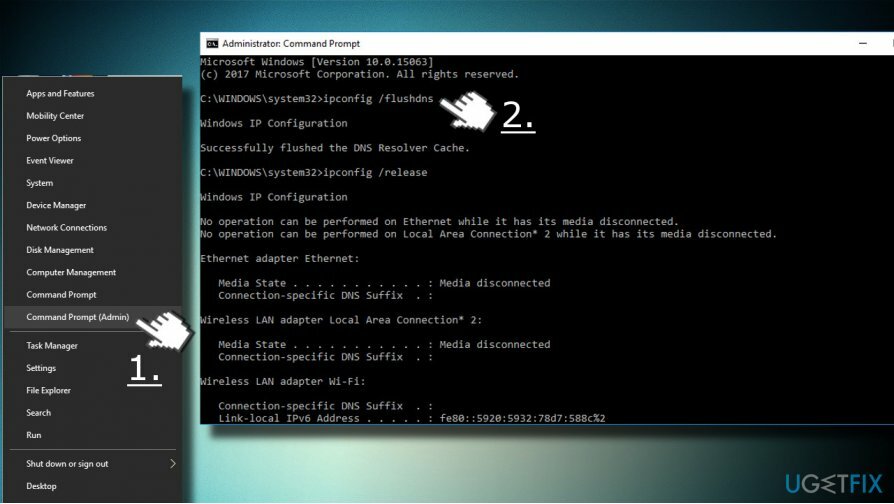
Correction 3. Réinitialiser TCP/IP
Pour réparer le système endommagé, vous devez acheter la version sous licence de Réimager Réimager.
- Cliquez avec le bouton droit sur la touche Windows et sélectionnez Invite de commandes (Admin).
- Sinon, si vous ne pouvez pas accéder à l'invite de commande, appuyez sur la touche Windows, tapez Powershell et ouvrez-le en tant qu'administrateur.
- Une fois l'invite de commande ou Powershell ouverte, copiez et collez la commande netsh int ip reset.
- Appuyez sur Entrée pour l'exécuter.
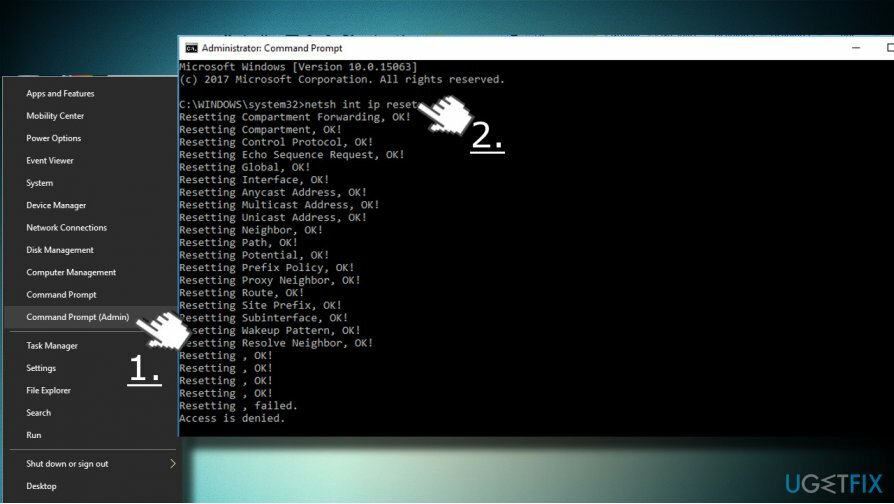
Correction 4. Utiliser un DNS ouvert ou le DNS de Google
Pour réparer le système endommagé, vous devez acheter la version sous licence de Réimager Réimager.
- Appuyez sur la touche Windows + r, tapez ncpa.cpl et appuyez sur Entrée.
- Cliquez avec le bouton droit sur la connexion Ethernet ou Wi-Fi selon ce que vous utilisez actuellement.
- Sélectionnez Propriétés et sélectionnez Internet Protocol Version 4 (TCP/IPv4).
- Cliquez sur Propriétés.
- En bas de la fenêtre, cliquez sur Utiliser les adresses de serveur DNS suivantes.
- Saisissez maintenant 8.8.8.8 comme serveur DNS préféré et 8.8.4.4 comme serveur DNS alternatif.
- Enfin, cliquez sur OK pour enregistrer les modifications et vérifier si les problèmes DNS ont été résolus.
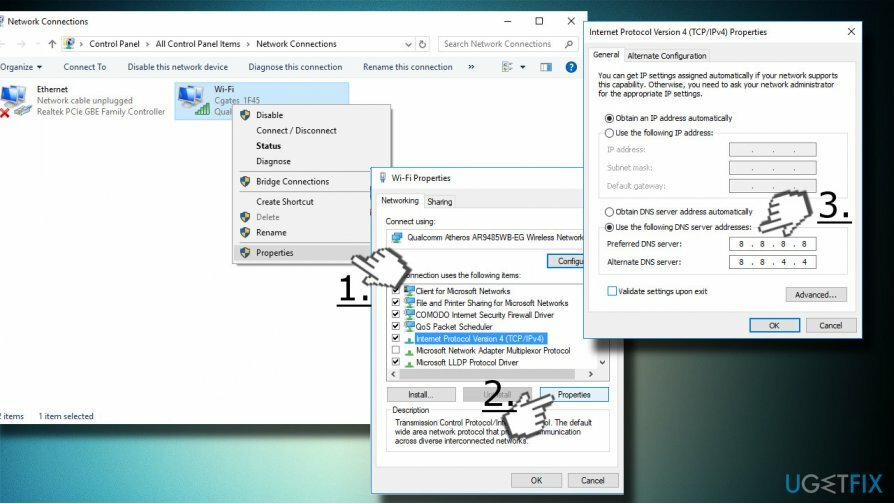
Correction 5. Entrez votre adresse IP manuellement
Pour réparer le système endommagé, vous devez acheter la version sous licence de Réimager Réimager.
- Appuyez sur la touche Windows + r, tapez ncpa.cpl et appuyez sur Entrée.
- Cliquez avec le bouton droit sur la connexion Ethernet ou Wi-Fi selon ce que vous utilisez actuellement.
- Sélectionnez Propriétés et cliquez une fois sur Internet Protocol Version 4 (TCP/IPv4). Cliquez sur Propriétés et ouvrez l'onglet Général.
- Sélectionnez Utiliser l'adresse IP suivante et saisissez l'adresse IP requise, le masque de sous-réseau, la passerelle par défaut, le serveur DNS préféré et le serveur DNS alternatif.
- Après cela, cliquez sur OK pour enregistrer les modifications.
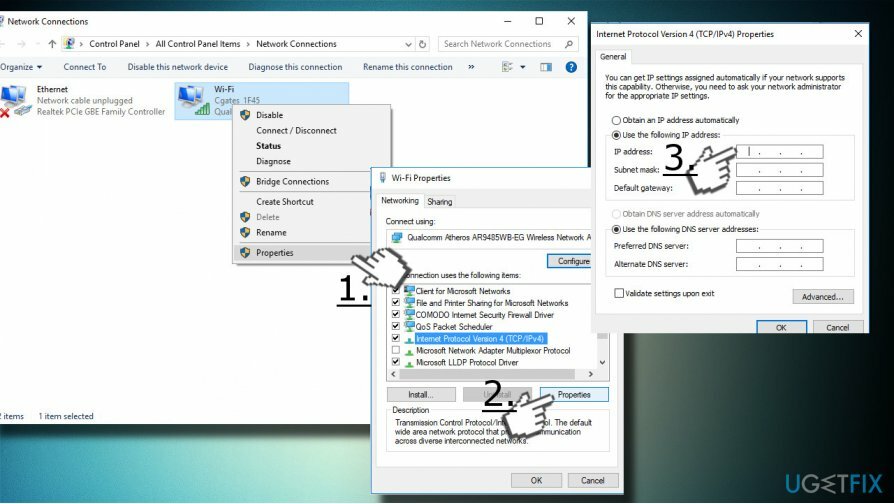
Correction 6. Créer un fichier hosts pour le correctif indisponible du serveur DNS
Pour réparer le système endommagé, vous devez acheter la version sous licence de Réimager Réimager.
Si vous ne pouvez pas accéder à un ou plusieurs sites Web uniquement parce que DNS n'est pas disponible, essayez de créer un fichier hosts, qui peut autoriser l'accès aux sites Web avant même que le serveur DNS ne soit encore configuré :
- Appuyez sur la touche Windows + S et tapez Bloc-notes.
- Cliquez avec le bouton droit sur l'option Bloc-notes et sélectionnez Exécuter en tant qu'administrateur.
- Cliquez maintenant sur Fichier -> Ouvrir.
- Ouvrez le chemin C:\\Windows\\System32\\drivers\\etc\\hosts. REMARQUE: lorsque vous accédez à l'emplacement, etc., il semble qu'il soit vide, alors qu'il ne l'est pas en réalité. Vous pouvez entrer un hôte de travail dans la zone Nom de fichier dans le dossier etc et appuyer sur Ouvrir.
- Après cela, entrez l'adresse IP du site Web auquel vous souhaitez accéder et son nom de domaine en bas de la fenêtre du bloc-notes. Enregistrez le fichier et vérifiez si vous pouvez accéder au site Web nécessaire.
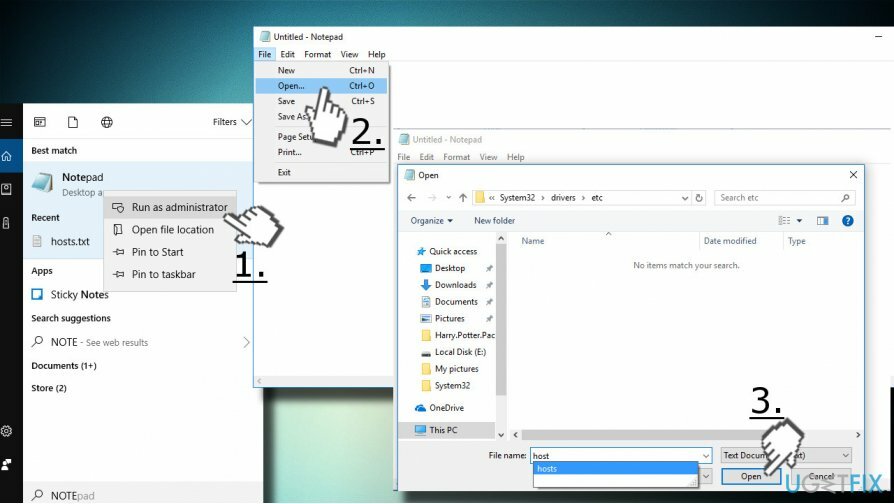
Réparez vos erreurs automatiquement
L'équipe ugetfix.com fait de son mieux pour aider les utilisateurs à trouver les meilleures solutions pour éliminer leurs erreurs. Si vous ne voulez pas vous battre avec des techniques de réparation manuelle, veuillez utiliser le logiciel automatique. Tous les produits recommandés ont été testés et approuvés par nos professionnels. Les outils que vous pouvez utiliser pour corriger votre erreur sont répertoriés ci-dessous :
Offrir
Fais le maintenant!
Télécharger le correctifJoie
Garantie
Fais le maintenant!
Télécharger le correctifJoie
Garantie
Si vous n'avez pas réussi à corriger votre erreur à l'aide de Reimage, contactez notre équipe d'assistance pour obtenir de l'aide. S'il vous plaît, faites-nous savoir tous les détails que vous pensez que nous devrions connaître sur votre problème.
Ce processus de réparation breveté utilise une base de données de 25 millions de composants pouvant remplacer tout fichier endommagé ou manquant sur l'ordinateur de l'utilisateur.
Pour réparer le système endommagé, vous devez acheter la version sous licence de Réimager outil de suppression de logiciels malveillants.

Accès Internet Privé est un VPN qui peut empêcher votre fournisseur d'accès Internet, le gouvernement, et des tiers de suivre votre ligne et vous permettre de rester complètement anonyme. Le logiciel fournit des serveurs dédiés pour le torrent et le streaming, garantissant des performances optimales et ne vous ralentissant pas. Vous pouvez également contourner les restrictions géographiques et afficher des services tels que Netflix, BBC, Disney+ et d'autres services de streaming populaires sans limitations, où que vous soyez.
Les attaques de logiciels malveillants, en particulier les logiciels de rançon, sont de loin le plus grand danger pour vos photos, vidéos, fichiers professionnels ou scolaires. Étant donné que les cybercriminels utilisent un algorithme de cryptage robuste pour verrouiller les données, il ne peut plus être utilisé tant qu'une rançon en bitcoin n'a pas été payée. Au lieu de payer des pirates, vous devriez d'abord essayer d'utiliser une alternative récupération méthodes qui pourraient vous aider à récupérer au moins une partie des données perdues. Sinon, vous pourriez également perdre votre argent, ainsi que les fichiers. L'un des meilleurs outils qui pourraient restaurer au moins certains des fichiers cryptés - Récupération de données Pro.